今回レビューするのは、JBLさんのPCスピーカー 『PEBBLESBLKJN』です。
それでは早速レビューを書いていきたいと思います。
目次
特徴
- メーカー型番 : JBLPEBBLESBLKJN
- カラー : ブラック
- パソコンのUSBに接続するだけの簡単セッティング
- 独自開発フルレンジドライバー+ デジタルアンプ
- USB DAC内蔵による高音質再生
- 独自のスリップストリーム・ポートによる豊かな低音再生
長所と短所
- △結構大きい
- ○USB1本で接続できる
- ×USB接続だと音量が大きすぎる場合がある
- ◎AUXで接続できる
- ◎AUXだと複数の端末と同時接続
- ◎手元スピーカーとして優秀
- ○低音に強い
- ◎ホワイトノイズなし
- ◎モノラルスピーカーとしても使用できる
外観
パッケージ外観

セット内容
パッケージ内容は画像の物で全てになります。

スピーカー。

AUXケーブル。

クイックスタートガイド。英語のみですがほぼ図解のみなので問題なし。
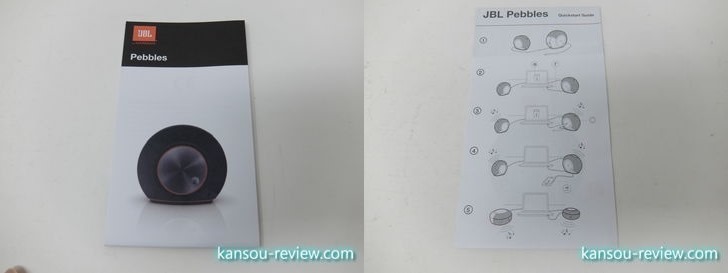
説明書。日本語ページあり。
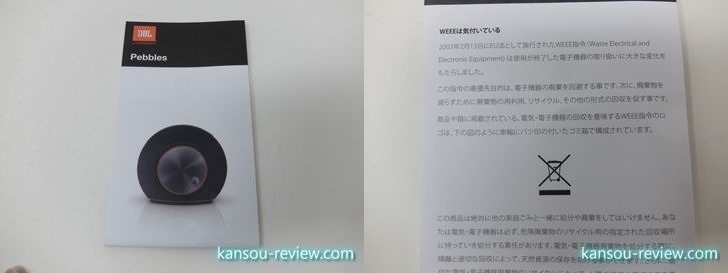
使用した感想
△結構大きい
当初のイメージだと手の平に軽く乗るくらいかなと大まかなイメージを持っていたのですが、このPCスピーカーは結構大きいです。画像を見てもお分かりいただけると思いますが、成人男性が片手で持つと余裕ではみ出てしまいます。

採寸したところ、奥行き約15cm×幅約7cm×高さ約13cmでした。また、重さは片方で542.5g。左右両方だと1kgを超えるので、やはりPCスピーカーとしては意外と大きく重いです。

形状が円形で前面や背面が分かりづらいのですが、メーカーロゴの『JBL』がある方が前面になります。

側面も内側と外側が分かりづらいのですが、こちらの判別方法は、内周に色が付いていない方が内側です。

逆に内周に綺麗なオレンジ色が付いていれば外側になります。

背面には大きな空洞があるのですが、おそらく音響のためのものだと思います。ここで音を反響させるのでしょう。

○USB1本で接続できる
PCへの接続はUSB1本でできます。USBケーブルは画像のように底面に上手いこと収納されています。また、ケーブルは底面の『足』にぐるぐる巻き付けられており、使用するときにはここから取り出すことになります。

接続の際に別途ドライバやソフトをインストールする必要はありませんでしたし、Windowsが自動でなにかインストールすることもありませんでした。ただPCに繋げるだけでPCスピーカーとして認識してすぐに音が出てきます。ちなみに、使用しているOSはWindows10です。
×USB接続だと音量が大きすぎる場合がある
Amazonや価格.comのレビューにもあるように、このPCスピーカーはUSB接続するとデフォルトだと物凄く音が大きいです。この状態だと私の場合、PCのスピーカー音量を5にしてやっと普通に使えるくらいでした。しかし、それでも大きいくらいで、2にしても問題ないくらいでした。
PCスピーカーの音量調整や電源ボタンは、画像のように右スピーカー内側に大きなダイヤルとして存在します。ぐるぐる回すと音量が上下します。この回転は無限にどちらにもぐるぐる回ります。また真ん中を押すと電源のオン、オフができるのですが、電源ボタンと音量ボタンが一体化しているので、電源のオン、オフで音量のダイヤルもどうしても回ってしまいます。こちらで音量や電源を操作するのは現実的ではありません。

デフォルトの音量が馬鹿でかい状態でも、PCの方の音量を調整すれば使えるには使えるのですが、1目盛りで上下する音量が大きく、細かい音量調整ができません。そこで色々調べた結果、『コントロールパネル』『ハードウェア』『サウンド』と進み、このスピーカーのプロパティを開き、『詳細』タブの『アプリケーションによりこのデバイスの排他制御をできるようにする』のチェックを外したら解決しました。
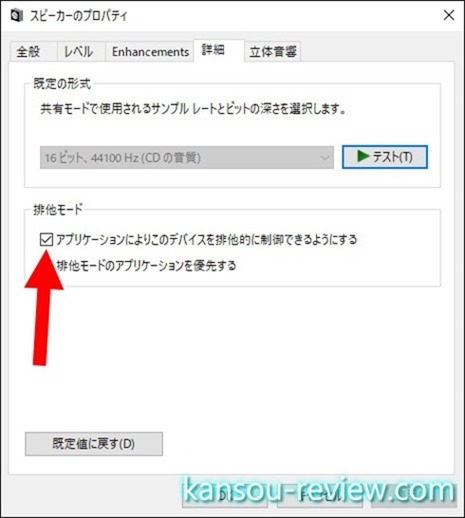
これで解決しない場合、もう1つの方法として、前述のようにコントロールパネルから辿っていき、『システム音量の調整』で改善する場合もあります。私はAUXケーブル接続で使用しているので、ここは特に問題になりませんでしたが、USBケーブル1本の接続で使用しようとしている方は注意した方が良いです。
◎AUXで接続できる
前述のようにUSBケーブルでの接続のみではなく、いわゆる3.5mmオーディオケーブルのAUXケーブルで接続して使用もできます。個人的にPCスピーカーを選ぶときには、AUXケーブル接続できることはこれが必須条件です。AUXポートは右スピーカーの内側下にあります。ここにPCやテレビからAUXケーブルを接続すると音が出ます。

USB接続とAUX接続ではAUX接続が優先されます。USBケーブルをPCに接続していても、AUXケーブルにケーブルが差し込まれていれば、優先的にAUXの音が出てUSBからは音が出ません。ただ、USBは給電の役割もあるので、PCへのに接続や電源コンセントのUSB充電器からなどの接続は必須です。
USB接続で音を取ると、デフォルトだと音量が大きすぎて細かい調整ができないと前述しましたが、AUX接続の場合は問題なく細かい音量コントロールができました。USB接続は癖があるので、個人的にはAUX接続をお勧めします。
◎AUXだと複数の端末と同時接続
何故私がAUX接続にしたかと言うと、PCとテレビの音をこの1つのスピーカーで出力したいからです。PCの音だけ出力したいならUSB接続で良いんですけどね。どうやって複数機器の音をこのスピーカーで出すかと言うと、AUXの分岐ケーブルを挟むだけです。

今回私が購入したのはフジパーツさんの物です。もっと安い物もあるのですが、AUXを分岐すると音の出力が不安定になるので、ちょっとコードに触って揺れると音量が変わったりする場合があります。以前購入した400円くらいの物はそうでした。このような経験から、今回は日本メーカーの物を選択。結果、ケーブルに触れても音量が揺れることはありませんでした。
実際に接続した様子が画像のようになります。ただ、品質の良いAUX分岐ケーブルを使用しても、1本だけの接続と比べて音圧(音量)が確実に下がります。そこで接続先のPCなりテレビの音量をいつもより少し上げる必要があります。

◎手元スピーカーとして優秀
今回PCスピーカーを購入した理由は、テレビやPCの音をしっかり聞きたいからでした。良い音で聴きたいなんて理由ではありません。最近…でもないですが、PCモニタやテレビにあるスピーカーは省スペース、狭小ベゼルを理由に背面に配置されるようになりました。そのため、当然前に配置されているスピーカーに比べて聞きづらいですし音を大きくしなければなりません。
音を大きくすると言うことは、集合住宅なら隣に迷惑になっていないか気になりますし、同居している家族にも五月蠅くなっていないか気になります。そこで、手元に音が出る部分を持ってくればこの辺りの心配を解決できて、なおかつ音を聞き取りやすくなろうだろうなと思ったんです。
結果、自分とスピーカーの距離が非常に近くなったため、以前のときより小さい音量でありながら、よりきちんと音や声を聞くことができる等になりました。

給電中は右のみ小さくて青いLEDライトがぼんやりと点灯します。寝室と同じ部屋にPCもこのPCスピーカーもあるのですが、目に刺さるような眩しいものでも大きなものでもないので睡眠の邪魔にはなっていません。気になるなら黒いビニールテープでも貼ると良いと思います。
○低音に強い
これまで使用したことのあるPCスピーカーは安物しかないので、今回の物の音質は想像より良かったです。特に低音が良く出ている感じ。しっかりズンズン響いています。この辺りの音の良さはスピーカーの大きさにある程度影響されるのでしょう。
◎ホワイトノイズなし
心配していた背後に『サー』と鳴るホワイトノイズは一切ありませんでした。これが無音時にあるとPCスピーカーを付けっぱなしにできないんです。寝るときに静かな状態でもこのホワイトノイズが気になってしまいます。しかし、無音時にもホワイトノイズは一切ありませんでした。
最初に10年以上前に購入したiiyamaのPCモニターに接続したときはホワイトノイズが出ました。「失敗したか?」と思ったのですが、今度はBenQのPCモニタに接続したところ、びっくりするくらいホワイトノイズが完全に消えました。ホワイトノイズは接続先に原因がある場合もあるようで今回はそれが顕著でした。逆に言えばこのスピーカー自体にホワイトノイズは一切ないことがわかりました。もしこのPCスピーカーを使用してホワイトノイズが発生したのなら、それは接続先の機器の問題です。
◎モノラルスピーカーとしても使用できる
便利な使い方の1つとしては、きちんと2つのスピーカーで使用しなくても、1つだけのモノラルスピーカーとしても機能することです。
左のスピーカーにAUXケーブルが直付けされているのですが、基本的にはこれを右側の背面にあるAUXポートへ接続します。すると左右のスピーカーから音が出るステレオスピーカーになります。

AUXケーブルで左右を連結させなくても機能します。左のスピーカーは接続せず、右だけでの使用が可能なんです。だからと言って左からの音が出ないわけではなく、きちんと左右から出る音が右のスピーカーから出ます。

置き場所がない。省スペースにしたい。配線をできるだけ簡単にしたい。音質にそれほどこだわらない。このような場合は右側だけ使用したモノラルスピーカーでも十分に実用的です。モノラルにはなってしまうものの、音質もしっかりしており、その辺のモノラルスピーカーを買うよりも圧倒的に良いと思います。
追記:音量が揺れるトラブルが発生するも解決
先日、何故かスピーカーから出る音量が揺れるトラブルが発生しました。しかし、無事解決したのでその顛末を記事にしました。
総評
USBケーブル1本のみでも使用できますし、AUXケーブルでの使用も可能です。片方だけ使用したモノラルスピーカーとしても使用できますし、色々なシーンで色々な使い方ができるPCスピーカーだと思います。
唯一の欠点はUSB接続だと音量が馬鹿でかいことです。ここさえなければ100点満点なのですが…。PCの方の設定を弄るとほぼ解決するとは思いますが面倒なことは事実。逆にAUX接続する方は全く気にする必要はないです。
こんな人にお勧め
- USBケーブル1本で接続したい人
- AUXケーブルで接続したい人
- 低音が良く出るPCスピーカーが欲しい人
- ホワイトノイズが全くないPCスピーカーが欲しい人
- 手元スピーカーが欲しい人
- PCスピーカー1つだけのモノラルスピーカーで使用したい人
関連リンク
この記事と関係のある商品







